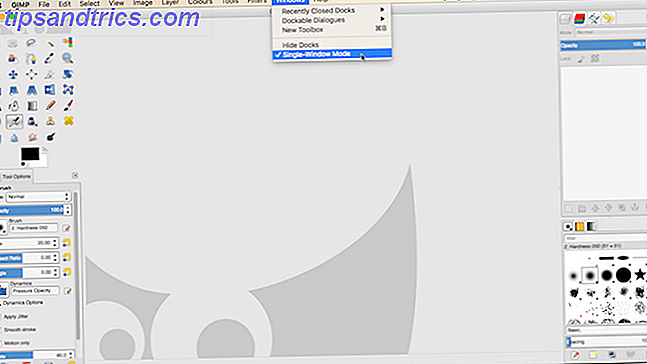Filstørrelser blir vanskelig å ignorere når du laster opp PDF-filer til nettet eller deler dem via e-post. Men ikke bekymre deg, du kan komprimere PDF-filer. Komprimer PDF-filer og Reduser filstørrelse med gratis Windows-verktøy og triks Komprimer PDF-filer og Reduser filstørrelse med gratis Windows-verktøy og triks PDF-filer kan være svært store. Hvis du noen gang trenger å komprimere en PDF-fil til e-post eller laste den opp et sted, har du flere alternativer. Denne artikkelen gir et sammendrag. Les Mer ganske enkelt uten å betale en cent.
1. Med Microsoft Word på Windows: Åpne en PDF i Word (2010 eller høyere) ved å bruke Åpne med alternativet i filens kontekstmeny. Deretter klikker du på Arkiv> Lagre som og velg PDF fra rullegardinmenyen Lagre som type:.
Se nå Optimaliser for: alternativet lenger nede og velg alternativknappen ved siden av Standard før du trykker på Lagre / publiser . Minimalstørrelsesalternativet som også er tilgjengelig, er litt tidkrevende og roter med filformatering og kvalitet.

2. Med forhåndsvisning på OS X: For å komprimere en PDF, må du først åpne den med Preview og gå til
Fil> Eksporter .... I dialogboksen Eksporter, se etter rullegardinmenyen Quartz Filter: og klikk på alternativet Reduser filstørrelse i den. Velg nå et navn og et sted for den komprimerte filen, og trykk på Lagre .
Merk: Fil> Eksporter til PDF gir deg ikke muligheten til å redusere filstørrelsen.
"Vi komprimerte filen fra 43.41MB til 4.65MB. Det er kjempebra!" Takk igjen @SmallPDF https://t.co/JIqJm9NB1r
- Oisin Lunny (@oisinlunny) 19. februar 2016
3. Med Smallpdf: Smallpdf lover 100% sikkerhet og personvern for filene dine. Bruk det vakre nettgrensesnittet til å laste opp en PDF fra datamaskinen, Dropbox eller Google Disk. La Smallpdf jobbe bak kulissene i noen sekunder for å komprimere den filen (ned til en oppløsning på 144dpi). Den kommer ut klar til nedlasting og perfekt for deling via nettet eller via e-post.
Med ethvert verktøy du bruker, er du bundet til å miste noen visuelle detaljer under PDF-komprimering. Sørg for at du er fornøyd med kvaliteten og formateringen av den resulterende PDF-en før du deler den med noen.
Hvilket gratis og brukervennlig verktøy vil du anbefale for å optimalisere PDF-filer uten å miste filkvalitet?
Image Credit: Man med gammel rusten spiralfjær av Stocksnapper via Shutterstock